Aperture-kirjaston siirtäminen Kuvat-appiin tai Adobe Lightroom Classiciin
Aperture ei toimi macOS Mojavea uudemmissa macOS-versioissa. Lue ohjeet siihen, miten voit siirtää Aperture-kirjastot Kuvat-appiin tai Adobe Lightroom Classiciin.
Apple ilmoitti kesäkuussa 2014, että Aperturen kehittäminen lopetetaan. Tämän jälkeen Apple on julkaissut useita merkittäviä macOS-päivityksiä. Teknisistä syistä johtuen macOS Mojave on viimeinen macOS-versio, jossa Aperture toimii. macOS Catalinasta alkaen Aperture ei ole enää macOS-yhteensopiva.
Jos haluat jatkaa Aperture-kuvakirjastojen käyttöä, sinun täytyy siirtää ne toiseen kuva-appiin. Voit siirtää kuvakirjastot Kuvat-appiin, joka sisältyy macOS Yosemiteen ja uudempiin, tai voit siirtää ne Adobe Lightroom Classiciin tai johonkin muuhun appiin. Tee tämä ennen macOS Catalinaan tai uudempaan päivittämistä.
Kirjaston siirtäminen Kuvat-appiin
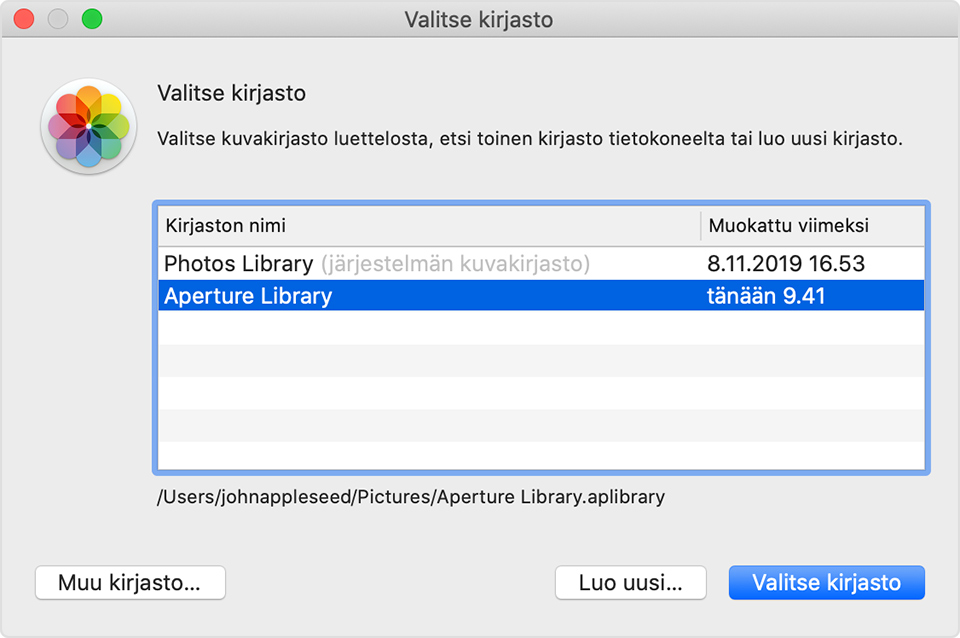
Jos käytössä on macOS Mojave tai vanhempi
Noudata näitä ohjeita, jos käytössäsi on macOS Mojave tai vanhempi:
Avaa Aperture.
Valitse Aperture > Preferences (Asetukset), klikkaa Previews (Esikatselut) -välilehtä ja vaihda sitten kuvien esikatselun asetukseksi Don't Limit (Älä rajoita). Sulje asetusikkuna.
Valitse Kirjasto-inspektorin projektiluettelosta kaikki projektisi. Klikkaa esimerkiksi ensimmäistä projektia ja pidä sitten vaihtonäppäintä painettuna, kun klikkaat viimeistä projektia.
Klikkaa työkalupalkin selainasettelupainiketta, jotta näet kaikkien kuvien miniatyyrit.
Valitse kaikki kuvasi valitsemalla Edit (Muokkaa) > Select All (Valitse kaikki).
Pidä optionäppäintä painettuna ja valitse sitten Photos (Kuvat) > Generate Previews (Luo esikatselut).
Aperture luo nyt kirjastosi kaikille kuville täysikokoiset esikatselut. Jos haluat seurata tämän edistymistä, valitse valikkoriviltä Window (Ikkuna) > Show Activity (Näytä toiminta). Sulje Aperture, kun käsittely on valmis.
Avaa Kuvat-appi ja valitse sitten pyydettäessä Aperture-kirjastosi yllä olevan kuvan mukaisesti. Jos sinua ei pyydetä valitsemaan kirjastoa, pidä optionäppäintä painettuna, kun avaat Kuvat-appia. Jos et näe Aperture-kirjastoasi luettelossa, klikkaa Muu kirjasto ja etsi sekä valitse kirjastosi.
Kun Aperture-kirjastosi kuvat näkyvät Kuvat-apissa, siirto on valmis.
Jos käytössä on macOS Catalina tai uudempi
macOS Catalinasta alkaen Aperture ei ole enää macOS-yhteensopiva. Jos päivitit macOS Catalinaan tai uudempaan ennen kirjaston siirtämistä Kuvat-appiin, toimi seuraavasti:
Asenna uusimmat macOS-päivitykset. Macissa on oltava käytössä macOS Catalina 10.15.1 tai uudempi.
Avaa Kuvat-appi ja valitse sitten pyydettäessä Aperture-kirjastosi yllä olevan kuvan mukaisesti. Jos sinua ei pyydetä valitsemaan kirjastoa, pidä optionäppäintä painettuna, kun avaat Kuvat-appia. Jos et näe Aperture-kirjastoasi luettelossa, klikkaa Muu kirjasto ja etsi sekä valitse kirjastosi.
Kun Aperture-kirjastosi kuvat näkyvät Kuvat-apissa, siirto on valmis.
Kirjaston siirtäminen Adobe Lightroom Classiciin
Adobe Lightroom Classicin versiossa 5.7 ja uudemmissa on sisäinen työkalu, jolla Aperture-kirjastot voidaan siirtää Lightroom-luetteloihin.
Jos olet päivittänyt macOS Catalinaan tai uudempaan, lue lisätietoja yhteensopivuudesta Lightroom Classicin kanssa.
Kun Aperture-kirjasto siirretään Lightroomiin, kirjaston järjestelytapa, metatiedot ja kuvien säädöt säilytetään seuraavia poikkeuksia lukuun ottamatta:
RAW-tiedostot siirretään, mutta Aperturen ei-destruktiivista säätötasoa ei. Lightroomin siirtotyökalu sisältää vaihtoehdon, jolla Aperturessa muokattujen kuvien täysikokoiset JPEG-esikatselukuvat voidaan viedä ja siirtää. Jos haluat säilyttää Aperturessa tehdyt muutokset toisessa muodossa, vie muokatut kuvat Aperturesta ja tuo ne sitten kirjaston siirtämisen jälkeen uudelleen Lightroomiin.
Projektit, kansiot ja albumit siirretään Lightroom-kokoelmiin ja -kokoelmasarjoihin.
Kasvot, väritunnisteet ja pinot viedään avainsanoina.
Hylätyt kuvat siirretään kokoelmaan.
Kuvaesitykset siirretään kokoelmina.
Älykkäitä albumeja ja mukautettuja metatietokenttiä ei siirretä.
Albumi järjestetään aakkosellisesti, joten manuaalinen sivupalkin järjestys ei ehkä säily.
Mukautettuja metatietokenttiä ei siirretä.
Aperture-kirjaston vieminen
Voit myös viedä Aperture-kirjastosi sisällön varmuuskopiointia tai toiseen appiin tuontia varten.
Tiedot tuotteista, jotka eivät ole Applen valmistamia, sekä tiedot itsenäisistä verkkosivustoista, jotka eivät ole Applen hallinnoimia tai testaamia, eivät sisällä suosituksia. Apple ei vastaa muiden valmistajien verkkosivustojen tai tuotteiden valikoimasta, toimivuudesta tai käytöstä. Apple ei takaa muiden valmistajien verkkosivustojen tarkkuutta tai luotettavuutta. Saat lisätietoja ottamalla yhteyttä myyjään.